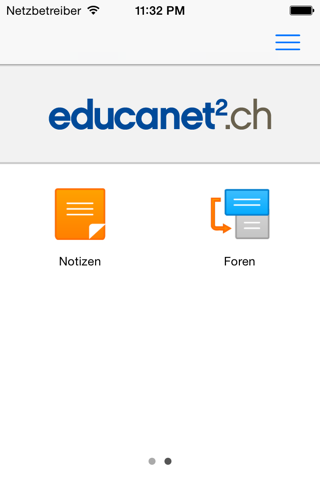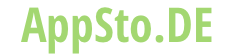educanet²
educanet² sehr gutes Programm aus DigiOnline GmbH
Release-Datum 14 years ago 2.6.3 version.• Browser
• Messenger
• Dateiablage
• Notizen
• Forum
• Mitteilungen
Voraussetzung der Nutzung:
• Mitgliedschaft educanet²
• entsprechende Zugriffsrechte auf die Werkzeuge (zuständig für die Rechteeinstellung ist der Institutionsadministrator Ihrer Schule/Institution, welcher die Konten einrichtet und verwaltet)
Privates Gerät vs. Gemeinsames Gerät
Beim ersten Start fragt die App, ob ein privates Gerät genutzt wird. Diese Einstellung ist u.a. dann sinnvoll und erforderlich, wenn den Lernenden die mobilen Geräte von einer Institution (z.B. Schule) zur Verfügung gestellt werden. Aus Datenschutzgründen sind die beiden Funktionen «Nutzung von Push-Nachrichten» und «Speicherung von Logins in der App» (siehe unten) nur bei privaten Geräten möglich.
Login
Für den Zugang zur Plattform über die e²-App werden dieselben Login-Daten benötigt wie beim Einloggen über den Browser. Logins können in der App gespeichert werden. Den gewünschten Login können Sie nach Start der App über "Login wählen" auswählen oder nicht mehr benötigte Logins wieder löschen. (Nach Streichbewegung nach links, erscheint die Funktion «Löschen».).
Aus Sicherheitsgründen haben Sie die Möglichkeit, auf bestimmten Geräten einen Login-Vorgang zu verhindern, indem Sie über die Plattform (Browser) eingeloggt in Ihrem Privatbereich unter "Einstellungen" > "Externe Dienste" > "Geräte und Dienste" den entsprechenden Eintrag der App löschen. Bei Verlust des Gerätes ist diese Sicherheitsmassnahme möglicherweise sinnvoll.
Wenn Sie beim Login die Option "Angemeldet bleiben" aktivieren, werden Sie bei jedem Start der App automatisch mit diesem Login angemeldet, bis Sie sich explizit über "Logout" wieder abmelden.
Push-Benachrichtigungen
Über die Option "Angemeldet bleiben" beim Login wird auch der Benachrichtigungsservice (Push-Benachrichtigungen) für die App mit dem betreffenden Login aktiviert, d.h. Sie erhalten dann jederzeit Meldungen über neue Quickmessages und Systemnachrichten (Funktion «Quickmessages» aktiviert auf der Plattform), bis Sie sich in der App wieder über «Logout» abmelden.
Um die Push-Funktion temporär zu unterbinden, können Sie sich in der App über die Schaltfläche "Logout" ausloggen und damit Ihre Sitzung beenden. Temporär löschen können Sie die Push-Funktion über den Browser auf educanet². Nach dem nächsten Login in die App erscheint dort der Eintrag wieder. Sie finden den Push-Eintrag auf der Plattform in Ihrem Privatbereich unter Einstellungen > Externe Dienste > Geräte und Dienste.
App educanet²
Copyright© 2015 DigiOnline GmbH
Website & Impressum: http://www.educanet2.ch
Kontakt und Support: [email protected]
Andere Anwendungen von DigiOnline GmbH
educanet²WebWeaver® Basic
WebWeaver
WebWeaver® Pro
qualiboXX
LernSax
WebWeaver® Desktop
NaSch
educanet² Desktop
WebWeaver® Desktop für Schulbistum